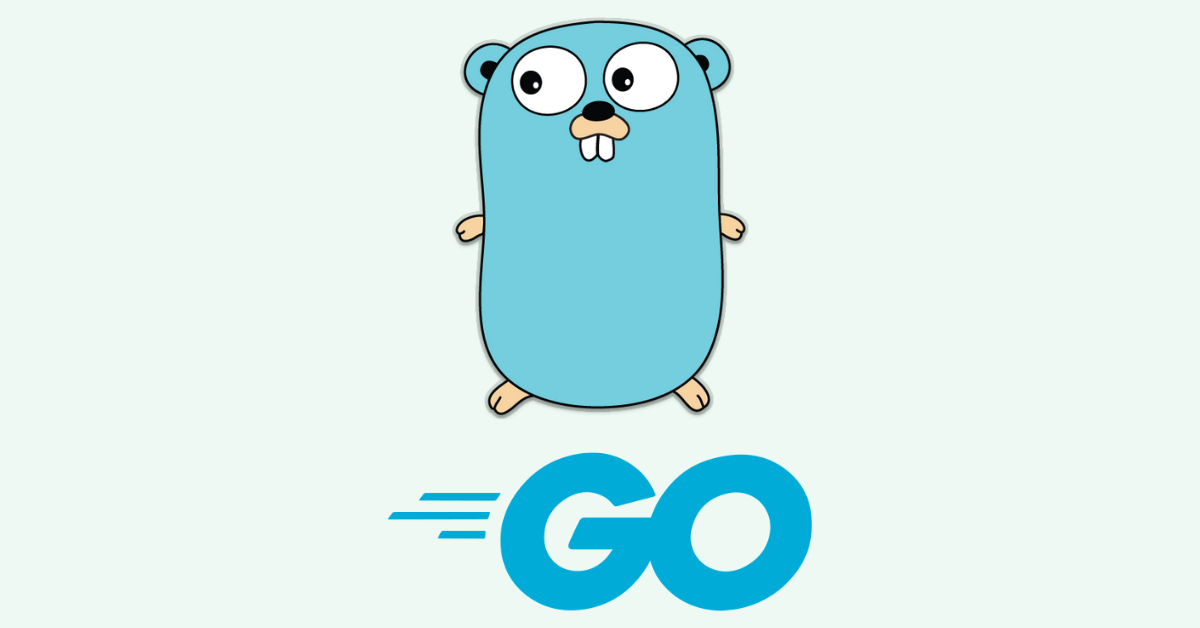
Instalasi Golang (Stable & Unstable)
Hal pertama yang perlu dilakukan sebelum bisa menggunakan Go adalah meng-install-nya terlebih dahulu. Panduan instalasi sebenarnya sudah disediakan di situs resmi Go http://golang.org/doc/install#install.
Di sini penulis mencoba meringkas petunjuk instalasi pada link di atas, agar lebih mudah untuk diikuti terutama untuk pembaca yang baru belajar.
Go yang digunakan adalah versi 1.18.5, direkomendasikan menggunakan versi tersebut.
URL untuk mengunduh installer Go: https://golang.org/dl/. Silakan langsung unduh dari link tersebut lalu lakukan proses instalasi, atau bisa mengikuti petunjuk pada chapter ini.
Instalasi Go Stable
Instalasi Go di Windows
-
Download terlebih dahulu installer-nya di https://golang.org/dl/. Pilih installer untuk sistem operasi Windows sesuai jenis bit yang digunakan.
-
Setelah ter-download, jalankan installer, klik next hingga proses instalasi selesai. By default jika anda tidak merubah path pada saat instalasi, Go akan ter-install di C:\go. Path tersebut secara otomatis akan didaftarkan dalam PATH environment variable.
-
Buka Command Prompt / CMD, eksekusi perintah berikut untuk mengecek versi Go.
go version
-
Jika output adalah sama dengan versi Go yang ter-install, menandakan proses instalasi berhasil.
Sering terjadi, command go version tidak bisa dijalankan meskipun instalasi sukses. Solusinya bisa dengan restart CMD (tutup CMD, kemudian buka lagi). Setelah itu coba jalankan ulang command di atas.
• Instalasi Go di MacOS
Cara termudah instalasi Go di MacOS adalah menggunakan Homebrew.
-
Install terlebih dahulu Homebrew (jika belum ada), caranya jalankan perintah berikut di terminal.
$ ruby -e "$(curl -fsSL http://git.io/pVOl)"
-
Install Go menggunakan command brew.
$ brew install go
-
Tambahkan path binary Go ke PATH environment variable.
$ echo "export PATH=$PATH:/usr/local/go/bin" >> ~/.bash_profile $ source ~/.bash_profile
-
Jalankan perintah berikut mengecek versi Go.
go version
-
Jika output adalah sama dengan versi Go yang ter-install, menandakan proses instalasi berhasil.
• Instalasi Go di Linux
-
Unduh arsip installer dari https://golang.org/dl/, pilih installer untuk Linux yang sesuai dengan jenis bit komputer anda. Proses download bisa dilakukan lewat CLI, menggunakan wget atau curl.
$ wget https://storage.googleapis.com/golang/go1...
-
Buka terminal, extract arsip tersebut ke /usr/local.
$ tar -C /usr/local -xzf go1...
-
Tambahkan path binary Go ke PATH environment variable.
$ echo "export PATH=$PATH:/usr/local/go/bin" >> ~/.bashrc $ source ~/.bashrc
-
Selanjutnya, eksekusi perintah berikut untuk mengetes apakah Go sudah terinstal dengan benar.
go version
-
Jika output adalah sama dengan versi Go yang ter-install, menandakan proses instalasi berhasil.
Variabel GOROOT
By default, setelah proses instalasi Go selesai, secara otomatis akan muncul environment variable GOROOT. Isi dari variabel ini adalah lokasi di mana Go ter-install.
Sebagai contoh di Windows, ketika Go di-install di C:\go, maka path tersebut akan menjadi isi dari GOROOT.
Silakan gunakan command go env untuk melihat informasi konfigurasi environment yang ada.
Instalasi Go Unstable/Development
Jika pembaca tertarik untuk mencoba versi development Go, ingin mencoba fitur yang belum dirilis secara official, ada beberapa cara:
- Instalasi dengan build from source https://go.dev/doc/install/source
- Gunakan command go install, contohnya seperti go install golang.org/dl/go1.18beta1@latest. Untuk melihat versi unstable yang bisa di-install silakan merujuk ke https://go.dev/dl/#unstable